MS SQL Server - Guida rapida
Questo capitolo introduce SQL Server, ne discute l'utilizzo, i vantaggi, le versioni e i componenti.
Cos'è SQL Server?
È un software, sviluppato da Microsoft, che è implementato dalle specifiche di RDBMS.
È anche un ORDBMS.
Dipende dalla piattaforma.
È sia GUI che software basato su comandi.
Supporta il linguaggio SQL (SEQUEL) che è un prodotto IBM, non procedurale, database comune e linguaggio senza distinzione tra maiuscole e minuscole.
Utilizzo di SQL Server
- Per creare database.
- Per mantenere i database.
- Per analizzare i dati tramite SQL Server Analysis Services (SSAS).
- Per generare report tramite SQL Server Reporting Services (SSRS).
- Per eseguire operazioni ETL tramite SQL Server Integration Services (SSIS).
Versioni di SQL Server
| Versione | Anno | Nome in codice |
|---|---|---|
| 6.0 | 1995 | SQL95 |
| 6.5 | 1996 | Idra |
| 7.0 | 1998 | Sfinge |
| 8,0 (2000) | 2000 | Shiloh |
| 9.0 (2005) | 2005 | Yukon |
| 10.0 (2008) | 2008 | Katmai |
| 10.5 (2008 R2) | 2010 | Kilimangiaro |
| 11.0 (2012) | 2012 | Denali |
| 12 (2014) | 2014 | Hekaton (inizialmente), SQL 14 (attuale) |
Componenti di SQL Server
SQL Server funziona nell'architettura client-server, quindi supporta due tipi di componenti: (a) Workstation e (b) Server.
Workstation componentssono installati in ogni dispositivo / macchina dell'operatore di SQL Server. Queste sono solo interfacce per interagire con i componenti del server. Esempio: SSMS, SSCM, Profiler, BIDS, SQLEM ecc.
Server componentssono installati in un server centralizzato. Questi sono servizi. Esempio: SQL Server, SQL Server Agent, SSIS, SSAS, SSRS, browser SQL, ricerca full text di SQL Server ecc.
Istanza di SQL Server
- Un'istanza è un'installazione di SQL Server.
- Un'istanza è una copia esatta dello stesso software.
- Se installiamo 'n' volte, verranno create 'n' istanze.
- Esistono due tipi di istanze in SQL Server a) Predefinito b) Denominato.
- Solo un'istanza predefinita sarà supportata in un server.
- Più istanze denominate saranno supportate in un server.
- L'istanza predefinita prenderà il nome del server come nome dell'istanza.
- Il nome del servizio di istanza predefinito è MSSQLSERVER.
- 16 istanze saranno supportate nella versione 2000.
- 50 istanze saranno supportate nel 2005 e nelle versioni successive.
Vantaggi delle istanze
- Per installare versioni diverse in una macchina.
- Per ridurre i costi.
- Per mantenere separati gli ambienti di produzione, sviluppo e test.
- Per ridurre i problemi di database temporanei.
- Per separare i privilegi di sicurezza.
- Per mantenere il server in standby.
SQL Server è disponibile in varie edizioni. Questo capitolo elenca le edizioni multiple con le sue caratteristiche.
Enterprise - Questa è l'edizione di fascia alta con un set completo di funzionalità.
Standard - Ha meno funzionalità di Enterprise, quando non sono richieste funzionalità avanzate.
Workgroup - Questo è adatto per gli uffici remoti di un'azienda più grande.
Web - Questo è progettato per le applicazioni web.
Developer- È simile a Enterprise, ma concesso in licenza a un solo utente per sviluppo, test e demo. Può essere facilmente aggiornato a Enterprise senza reinstallarlo.
Express- Questo è un database entry level gratuito. Può utilizzare solo 1 CPU e 1 GB di memoria, la dimensione massima del database è di 10 GB.
Compact- Questo è un database incorporato gratuito per lo sviluppo di applicazioni mobili. La dimensione massima del database è di 4 GB.
Datacenter- Il cambiamento principale nel nuovo SQL Server 2008 R2 è Datacenter Edition. L'edizione Datacenter non ha limiti di memoria e offre supporto per più di 25 istanze.
Business Intelligence - Business Intelligence Edition è una nuova introduzione in SQL Server 2012. Questa edizione include tutte le funzionalità dell'edizione Standard e il supporto per funzionalità BI avanzate come Power View e PowerPivot, ma manca del supporto per funzionalità di disponibilità avanzate come i gruppi di disponibilità AlwaysOn e altri operazioni in linea.
Enterprise Evaluation- SQL Server Evaluation Edition è un ottimo modo per ottenere un'istanza completamente funzionale e gratuita di SQL Server per l'apprendimento e lo sviluppo di soluzioni. Questa edizione ha una scadenza incorporata di 6 mesi dal momento in cui viene installata.
| 2005 | 2008 | 2008 R2 | 2012 | 2014 |
|---|---|---|---|---|
| Enterprise | sì | sì | sì | sì |
| Standard | sì | sì | sì | sì |
| Sviluppatore | sì | sì | sì | sì |
| Gruppo di lavoro | sì | sì | No | No |
| Win Compact Edition - Mobile | sì | sì | sì | sì |
| Valutazione aziendale | sì | sì | sì | sì |
| Esprimere | sì | sì | sì | sì |
| ragnatela | sì | sì | sì | |
| Banca dati | No | No | ||
| Business Intelligence | sì |
SQL Server supporta due tipi di installazione:
- Standalone
- Basato su cluster
Controlli
- Controlla l'accesso RDP per il server.
- Controlla il bit del sistema operativo, l'IP, il dominio del server.
- Controlla se il tuo account è nel gruppo admin per eseguire il file setup.exe.
- Posizione del software.
Requisiti
- Quale versione, edizione, SP e hotfix se presente.
- Account di servizio per motore di database, agente, SSAS, SSIS, SSRS, se presenti.
- Nome dell'istanza denominata, se presente.
- Posizione per binari, sistema, database utente.
- Modalità di autenticazione.
- Impostazione delle regole di confronto.
- Elenco delle caratteristiche.
Prerequisiti per il 2005
- File di supporto per l'installazione.
- .net framework 2.0.
- Client nativo di SQL Server.
Prerequisiti per il 2008 e il 2008 R2
- File di supporto per l'installazione.
- .net framework 3.5 SP1.
- Client nativo di SQL Server.
- Windows Installer 4.5 / versione successiva.
Prerequisiti per il 2012 e il 2014
- File di supporto per l'installazione.
- .net framework 4.0.
- Client nativo di SQL Server.
- Windows Installer 4.5 / versione successiva.
- Windows PowerShell 2.0.
Fasi di installazione
Step 1 - Scarica l'edizione di valutazione da http://www.microsoft.com/download/en/details.aspx?id=29066
Una volta scaricato il software, i seguenti file saranno disponibili in base all'opzione di download (32 o 64 bit).
ENU \ x86 \ SQLFULL_x86_ENU_Core.box
ENU \ x86 \ SQLFULL_x86_ENU_Install.exe
ENU \ x86 \ SQLFULL_x86_ENU_Lang.box
OR
ENU \ x86 \ SQLFULL_x64_ENU_Core.box
ENU \ x86 \ SQLFULL_x64_ENU_Install.exe
ENU \ x86 \ SQLFULL_x64_ENU_Lang.box
Note - X86 (32 bit) e X64 (64 bit)
Step 2 - Fare doppio clic su "SQLFULL_x86_ENU_Install.exe" o "SQLFULL_x64_ENU_Install.exe", verranno estratti i file richiesti per l'installazione rispettivamente nella cartella "SQLFULL_x86_ENU" o "SQLFULL_x86_ENU".
Step 3 - Fare clic sulla cartella "SQLFULL_x86_ENU" o "SQLFULL_x64_ENU_Install.exe" e fare doppio clic sull'applicazione "SETUP".
Per la comprensione, qui abbiamo utilizzato il software SQLFULL_x64_ENU_Install.exe.
Step 4 - Dopo aver fatto clic sull'applicazione "setup", si aprirà la seguente schermata.

Step 5 - Fare clic su Installazione che si trova sul lato sinistro della schermata sopra.

Step 6- Fare clic sulla prima opzione del lato destro visualizzata nella schermata sopra. Si aprirà la seguente schermata.

Step 7 - Fare clic su OK e verrà visualizzata la seguente schermata.
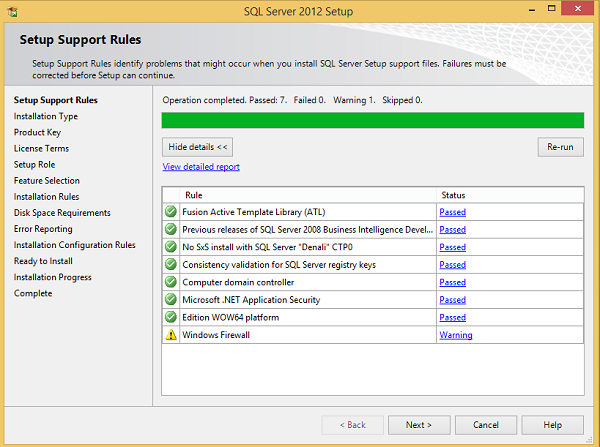
Step 8 - Fare clic su Avanti per visualizzare la schermata seguente.

Step 9 - Assicurati di controllare la selezione del codice Product Key e fai clic su Avanti.

Step 10 - Seleziona la casella di controllo per accettare l'opzione di licenza e fai clic su Avanti.

Step 11 - Selezionare l'opzione di installazione delle funzionalità di SQL Server e fare clic su Avanti.

Step 12 - Seleziona la casella di controllo Servizi del motore di database e fai clic su Avanti.
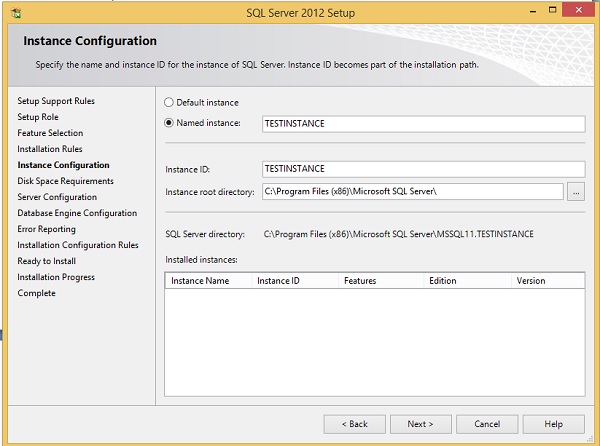
Step 13 - Inserisci l'istanza denominata (qui ho usato TestInstance) e fai clic su Avanti.

Step 14 - Fare clic su Avanti nella schermata precedente e verrà visualizzata la schermata seguente.

Step 15 - Selezionare i nomi degli account di servizio e i tipi di avvio per i servizi sopra elencati e fare clic su Collation.

Step 16 - Assicurati che sia selezionata la selezione corretta delle regole di confronto e fai clic su Avanti.

Step 17 - Assicurati che la selezione della modalità di autenticazione e gli amministratori siano selezionati e fai clic su Directory dati.
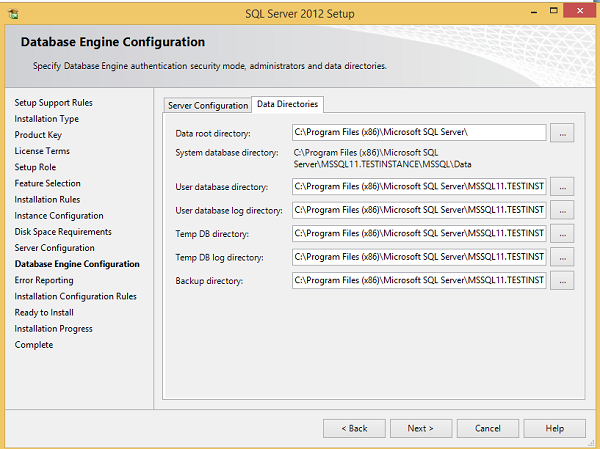
Step 18- Assicurati di selezionare le posizioni della directory sopra e fai clic su Avanti. Viene visualizzata la seguente schermata.

Step 19 - Fare clic su Avanti nella schermata sopra.

Step 20 - Fare clic su Avanti nella schermata sopra per ottenere la schermata seguente.

Step 21 - Assicurati di controllare correttamente la selezione precedente e fai clic su Installa.
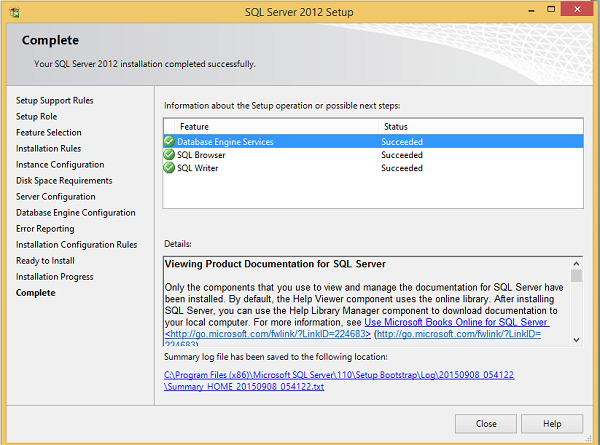
L'installazione è riuscita come mostrato nella schermata sopra. Fare clic su Chiudi per terminare.
Abbiamo classificato l'architettura di SQL Server nelle seguenti parti per una facile comprensione:
- Architettura generale
- Architettura della memoria
- Architettura dei file di dati
- Architettura dei file di registro
Architettura generale
Client - Dove è stata avviata la richiesta.
Query - Query SQL che è un linguaggio di alto livello.
Logical Units - Parole chiave, espressioni e operatori, ecc.
N/W Packets - Codice relativo alla rete.
Protocols - In SQL Server abbiamo 4 protocolli.
Memoria condivisa (per connessioni locali e scopi di risoluzione dei problemi).
Named pipe (per le connessioni che sono in connettività LAN).
TCP / IP (per le connessioni che sono in connettività WAN).
Adattatore interfaccia virtuale VIA (richiede hardware speciale da configurare dal fornitore e anche deprecato dalla versione SQL 2012).
Server - Dove sono stati installati i servizi SQL e risiedono i database.
Relational Engine- Qui è dove verrà eseguita la vera esecuzione. Contiene Query parser, Query optimizer e Query executor.
Query Parser (Command Parser) and Compiler (Translator) - Questo controllerà la sintassi della query e convertirà la query in linguaggio macchina.
Query Optimizer - Preparerà il piano di esecuzione come output prendendo come input query, statistiche e albero Algebrizer.
Execution Plan - È come una roadmap, che contiene l'ordine di tutti i passaggi da eseguire come parte dell'esecuzione della query.
Query Executor - Qui è dove la query verrà eseguita passo dopo passo con l'aiuto del piano di esecuzione e verrà contattato anche il motore di archiviazione.
Storage Engine - È responsabile dell'archiviazione e del recupero dei dati sul sistema di archiviazione (disco, SAN, ecc.), Della manipolazione dei dati, del blocco e della gestione delle transazioni.
SQL OS- Si trova tra la macchina host (sistema operativo Windows) e SQL Server. Tutte le attività svolte sul motore di database sono curate da SQL OS. Il sistema operativo SQL fornisce vari servizi del sistema operativo, ad esempio la gestione della memoria si occupa di pool di buffer, buffer di log e rilevamento di deadlock utilizzando la struttura di blocco e blocco.
Checkpoint Process- Checkpoint è un processo interno che scrive tutte le pagine sporche (pagine modificate) dalla cache del buffer sul disco fisico. Oltre a questo, scrive anche i record di registro dal buffer di registro al file fisico. La scrittura di pagine sporche dalla cache del buffer al file di dati è anche nota come protezione avanzata delle pagine sporche.
È un processo dedicato e viene eseguito automaticamente da SQL Server a intervalli specifici. SQL Server esegue il processo di checkpoint per ogni database individualmente. Checkpoint aiuta a ridurre il tempo di ripristino per SQL Server in caso di arresto imprevisto o arresto anomalo del sistema \ Errore.
Checkpoint in SQL Server
In SQL Server 2012 sono disponibili quattro tipi di file checkpoints -
Automatic - Questo è il checkpoint più comune che viene eseguito come processo in background per assicurarsi che il database di SQL Server possa essere ripristinato entro il limite di tempo definito dall'opzione Intervallo di ripristino - Configurazione server.
Indirect- Questa è una novità di SQL Server 2012. Anche questo viene eseguito in background, ma per rispettare un tempo di ripristino target specificato dall'utente per il database specifico in cui è stata configurata l'opzione. Una volta selezionato Target_Recovery_Time per un dato database, questo sovrascriverà l'intervallo di ripristino specificato per il server ed eviterà il checkpoint automatico su tale DB.
Manual- Questo viene eseguito come qualsiasi altra istruzione T-SQL, una volta emesso il comando checkpoint verrà eseguito fino al suo completamento. Il checkpoint manuale viene eseguito solo per il database corrente. Puoi anche specificare Checkpoint_Duration che è facoltativo: questa durata specifica l'ora in cui desideri che il tuo checkpoint venga completato.
Internal- Come utente non puoi controllare il checkpoint interno. Emesso su operazioni specifiche come
Shutdown avvia un'operazione di checkpoint su tutti i database tranne quando l'arresto non è pulito (arresto con nowait).
Se il modello di ripristino viene modificato da Full \ Bulk-loggato a Semplice.
Durante il backup del database.
Se il tuo database è in un modello di ripristino semplice, il processo del punto di controllo viene eseguito automaticamente quando il registro è pieno al 70% o in base all'opzione del server-Intervallo di ripristino.
Anche il comando Alter database per aggiungere o rimuovere un file data \ log avvia un checkpoint.
Il checkpoint si verifica anche quando il modello di ripristino del DB viene registrato in massa e viene eseguita un'operazione di registrazione minima.
Creazione di snapshot DB.
Lazy Writer Process- Lazy writer invierà le pagine sporche su disco per un motivo completamente diverso, poiché deve liberare memoria nel pool di buffer. Ciò accade quando il server SQL è sottoposto a una pressione della memoria. Per quanto ne so, questo è controllato da un processo interno e non vi è alcuna impostazione per esso.
SQL Server monitora costantemente l'utilizzo della memoria per valutare il conflitto di risorse (o la disponibilità); il suo compito è assicurarsi che ci sia una certa quantità di spazio libero disponibile in ogni momento. Come parte di questo processo, quando rileva un conflitto di risorse di questo tipo, attiva Lazy Writer per liberare alcune pagine in memoria scrivendo pagine sporche su disco. Utilizza l'algoritmo di utilizzo meno recente (LRU) per decidere quali pagine devono essere scaricate sul disco.
Se Lazy Writer è sempre attivo, potrebbe indicare un collo di bottiglia della memoria.
Architettura della memoria
Di seguito sono riportate alcune delle caratteristiche salienti dell'architettura della memoria.
Uno degli obiettivi principali di progettazione di tutto il software di database è ridurre al minimo l'I / O del disco perché le operazioni di lettura e scrittura su disco sono tra le operazioni che richiedono più risorse.
La memoria in Windows può essere richiamata con Virtual Address Space, condivisa dalla modalità Kernel (modalità OS) e dalla modalità utente (applicazioni come SQL Server).
Lo "spazio degli indirizzi utente" di SQL Server è suddiviso in due aree: MemToLeave e Buffer Pool.
La dimensione di MemToLeave (MTL) e Buffer Pool (BPool) è determinata da SQL Server durante l'avvio.
Buffer managementè un componente chiave per ottenere un'elevata efficienza di I / O. Il componente di gestione del buffer è costituito da due meccanismi: il gestore del buffer per accedere e aggiornare le pagine del database e il pool del buffer per ridurre l'I / O del file del database.
Il pool di buffer è ulteriormente suddiviso in più sezioni. I più importanti sono la cache del buffer (indicata anche come cache dei dati) e la cache delle procedure.Buffer cachemantiene le pagine di dati in memoria in modo che i dati a cui si accede di frequente possano essere recuperati dalla cache. L'alternativa sarebbe leggere le pagine di dati dal disco. La lettura delle pagine di dati dalla cache ottimizza le prestazioni riducendo al minimo il numero di operazioni di I / O richieste che sono intrinsecamente più lente del recupero dei dati dalla memoria.
Procedure cachemantiene la stored procedure e i piani di esecuzione delle query per ridurre al minimo il numero di volte che devono essere generati i piani delle query. È possibile trovare informazioni sulla dimensione e l'attività nella cache delle procedure utilizzando l'istruzione DBCC PROCCACHE.
Altre parti del pool di buffer includono:
System level data structures - Contiene dati a livello di istanza di SQL Server su database e blocchi.
Log cache - Riservato per la lettura e la scrittura delle pagine del registro delle transazioni.
Connection context- Ogni connessione all'istanza dispone di una piccola area di memoria per registrare lo stato corrente della connessione. Queste informazioni includono procedure memorizzate e parametri di funzione definiti dall'utente, posizioni del cursore e altro ancora.
Stack space - Windows alloca lo spazio dello stack per ogni thread avviato da SQL Server.
Architettura dei file di dati
L'architettura del file di dati ha i seguenti componenti:
Gruppi di file
I file di database possono essere raggruppati in gruppi di file per scopi di allocazione e amministrazione. Nessun file può essere membro di più di un gruppo di file. I file di registro non fanno mai parte di un gruppo di file. Lo spazio di registrazione viene gestito separatamente dallo spazio dati.
Esistono due tipi di gruppi di file in SQL Server, primario e definito dall'utente. Il gruppo di file primario contiene il file di dati primario e qualsiasi altro file non assegnato in modo specifico a un altro gruppo di file. Tutte le pagine per le tabelle di sistema vengono allocate nel gruppo di file primario. I gruppi di file definiti dall'utente sono qualsiasi gruppo di file specificato utilizzando la parola chiave del gruppo di file nella dichiarazione di creazione del database o di modifica del database.
Un gruppo di file in ogni database funziona come gruppo di file predefinito. Quando SQL Server alloca una pagina a una tabella o un indice per cui non è stato specificato alcun gruppo di file al momento della creazione, le pagine vengono allocate dal gruppo di file predefinito. Per cambiare il gruppo di file predefinito da un gruppo di file a un altro gruppo di file, dovrebbe avere il ruolo db fisso db_owner.
Per impostazione predefinita, il gruppo di file primario è il gruppo di file predefinito. L'utente deve disporre del ruolo predefinito del database db_owner per eseguire il backup di file e gruppi di file individualmente.
File
I database hanno tre tipi di file: file di dati primario, file di dati secondario e file di registro. Il file di dati primario è il punto di partenza del database e punta agli altri file nel database.
Ogni database ha un file di dati primario. Possiamo fornire qualsiasi estensione per il file di dati primario, ma l'estensione consigliata è.mdf. Il file di dati secondario è un file diverso dal file di dati primario in quel database. Alcuni database possono avere più file di dati secondari. Alcuni database potrebbero non avere un singolo file di dati secondario. L'estensione consigliata per il file di dati secondario è.ndf.
I file di registro contengono tutte le informazioni di registro utilizzate per ripristinare il database. Il database deve avere almeno un file di registro. Possiamo avere più file di registro per un database. L'estensione consigliata per il file di registro è.ldf.
La posizione di tutti i file in un database viene registrata sia nel database master che nel file primario del database. La maggior parte delle volte, il motore di database utilizza il percorso del file dal database master.
I file hanno due nomi: logico e fisico. Il nome logico viene utilizzato per fare riferimento al file in tutte le istruzioni T-SQL. Il nome fisico è OS_file_name, deve seguire le regole del sistema operativo. I file di dati e di registro possono essere posizionati su file system FAT o NTFS, ma non possono essere inseriti su file system compressi. Possono esserci fino a 32.767 file in un database.
Estensioni
Le estensioni sono unità di base in cui lo spazio viene allocato a tabelle e indici. Un'estensione è di 8 pagine contigue o 64 KB. SQL Server ha due tipi di estensioni: Uniforme e Mista. Le estensioni uniformi sono costituite da un unico oggetto. Le estensioni miste sono condivise da un massimo di otto oggetti.
Pages
È l'unità fondamentale di archiviazione dei dati in MS SQL Server. La dimensione della pagina è di 8 KB. L'inizio di ogni pagina è un'intestazione di 96 byte utilizzata per memorizzare le informazioni di sistema come il tipo di pagina, la quantità di spazio libero sulla pagina e l'ID oggetto dell'oggetto proprietario della pagina. Esistono 9 tipi di pagine di dati in SQL Server.
Data - Righe di dati con tutti i dati tranne i dati di testo, ntext e immagine.
Index - Voci dell'indice.
Text\Image - Dati di testo, immagine e ntext.
GAM - Informazioni sulle estensioni allocate.
SGAM - Informazioni sulle estensioni allocate a livello di sistema.
Page Free Space (PFS) - Informazioni sullo spazio libero disponibile nelle pagine.
Index Allocation Map (IAM) - Informazioni sulle estensioni utilizzate da una tabella o da un indice.
Bulk Changed Map (BCM) - Informazioni sulle estensioni modificate dalle operazioni di massa dall'ultima istruzione del registro di backup.
Differential Changed Map (DCM) - Informazioni sulle estensioni che sono cambiate dall'ultima istruzione del database di backup.
Architettura dei file di registro
Il log delle transazioni di SQL Server funziona logicamente come se il log delle transazioni fosse una stringa di record di log. Ciascun record di registro è identificato dal numero di sequenza del registro (LSN). Ogni record di log contiene l'ID della transazione a cui appartiene.
I record di registro per le modifiche dei dati registrano l'operazione logica eseguita o registrano le immagini prima e dopo dei dati modificati. L'immagine precedente è una copia dei dati prima che l'operazione venga eseguita; l'immagine dopo è una copia dei dati dopo che l'operazione è stata eseguita.
I passaggi per ripristinare un'operazione dipendono dal tipo di record di registro -
- Operazione logica registrata.
- Per portare avanti l'operazione logica, l'operazione viene eseguita di nuovo.
- Per ripristinare l'operazione logica, viene eseguita l'operazione logica inversa.
- Immagine prima e dopo registrata.
- Per portare avanti l'operazione, viene applicata l'immagine successiva.
- Per annullare l'operazione, viene applicata l'immagine precedente.
Diversi tipi di operazioni vengono registrati nel registro delle transazioni. Queste operazioni includono:
L'inizio e la fine di ogni transazione.
Ogni modifica dei dati (inserimento, aggiornamento o cancellazione). Ciò include le modifiche apportate dalle procedure memorizzate di sistema o dalle istruzioni DDL (Data Definition Language) a qualsiasi tabella, comprese le tabelle di sistema.
Ogni estensione e allocazione o de allocazione della pagina.
Creazione o eliminazione di una tabella o di un indice.
Vengono registrate anche le operazioni di rollback. Ogni transazione riserva spazio nel registro delle transazioni per assicurarsi che esista spazio sufficiente per supportare un rollback causato da un'istruzione di rollback esplicita o se si verifica un errore. Questo spazio riservato viene liberato quando la transazione è completata.
La sezione del file di registro dal primo record di registro che deve essere presente per un corretto rollback a livello di database all'ultimo record di registro scritto è denominata parte attiva del registro o registro attivo. Questa è la sezione del registro necessaria per un ripristino completo del database. Nessuna parte del registro attivo potrà mai essere troncata. L'LSN di questo primo record di log è noto come LSN di recupero minimo (LSN min).
Il Motore di database di SQL Server divide internamente ogni file di registro fisico in una serie di file di registro virtuali. I file di registro virtuali non hanno dimensioni fisse e non esiste un numero fisso di file di registro virtuali per un file di registro fisico.
Il Motore di database sceglie dinamicamente la dimensione dei file di registro virtuali durante la creazione o l'estensione dei file di registro. Il Motore di database tenta di mantenere un numero limitato di file virtuali. La dimensione o il numero dei file di registro virtuali non possono essere configurati o impostati dagli amministratori. L'unico momento in cui i file di log virtuali influiscono sulle prestazioni del sistema è se i file di log fisici sono definiti da valori di piccole dimensioni e growth_increment.
Il valore della dimensione è la dimensione iniziale per il file di registro e il valore growth_increment è la quantità di spazio aggiunta al file ogni volta che è necessario nuovo spazio. Se i file di registro raggiungono una dimensione grande a causa di molti piccoli incrementi, avranno molti file di registro virtuali. Ciò può rallentare l'avvio del database e anche registrare le operazioni di backup e ripristino.
Si consiglia di assegnare ai file di registro un valore di dimensione vicino alla dimensione finale richiesta e di avere anche un valore growth_increment relativamente grande. SQL Server utilizza un registro write-ahead (WAL), che garantisce che nessuna modifica ai dati venga scritta su disco prima che il record di registro associato venga scritto su disco. Ciò mantiene le proprietà ACID per una transazione.
SQL Server Management Studio è un componente della stazione di lavoro \ strumento client che verrà installato se selezioniamo il componente della stazione di lavoro nei passaggi di installazione. Ciò consente di connettersi e gestire SQL Server da un'interfaccia grafica invece di dover utilizzare la riga di comando.
Per connetterti a un'istanza remota di SQL Server, avrai bisogno di questo o di un software simile. Viene utilizzato da amministratori, sviluppatori, tester, ecc.
I metodi seguenti vengono utilizzati per aprire SQL Server Management Studio.
Primo metodo
Start → Tutti i programmi → MS SQL Server 2012 → SQL Server Management Studio
Secondo metodo
Vai a Esegui e digita SQLWB (per la versione 2005) SSMS (per le versioni 2008 e successive). Quindi fare clic su Invio.
SQL Server Management Studio verrà aperto come mostrato nella seguente istantanea in uno dei metodi precedenti.

Un account di accesso è una semplice credenziale per accedere a SQL Server. Ad esempio, fornisci il tuo nome utente e la tua password quando accedi a Windows o anche al tuo account di posta elettronica. Questo nome utente e password creano le credenziali. Pertanto, le credenziali sono semplicemente un nome utente e una password.
SQL Server consente quattro tipi di accesso:
- Un accesso basato sulle credenziali di Windows.
- Un account di accesso specifico per SQL Server.
- Un accesso mappato a un certificato.
- Un accesso mappato su una chiave asimmetrica.
In questo tutorial, siamo interessati agli accessi basati sulle credenziali di Windows e agli accessi specifici per SQL Server.
Gli accessi basati sulle credenziali di Windows consentono di accedere a SQL Server utilizzando un nome utente e una password di Windows. Se è necessario creare le proprie credenziali (nome utente e password), è possibile creare un account di accesso specifico per SQL Server.
Per creare, modificare o rimuovere un account di accesso di SQL Server, puoi adottare uno dei due approcci:
- Utilizzo di SQL Server Management Studio.
- Utilizzo di istruzioni T-SQL.
I seguenti metodi vengono utilizzati per creare l'accesso:
Primo metodo: utilizzo di SQL Server Management Studio
Step 1 - Dopo la connessione all'istanza di SQL Server, espandere la cartella di accesso come mostrato nella seguente istantanea.

Step 2 - Fare clic con il pulsante destro del mouse su Accesso, quindi fare clic su Nuovo accesso e si aprirà la seguente schermata.

Step 3 - Compila le colonne Nome di accesso, Password e Conferma password come mostrato nella schermata sopra, quindi fai clic su OK.
Il login verrà creato come mostrato nell'immagine seguente.

Secondo metodo: utilizzo di script T-SQL
Create login yourloginname with password='yourpassword'Per creare il nome di accesso con TestLogin e la password "P @ ssword", eseguire la seguente query.
Create login TestLogin with password='P@ssword'Il database è una raccolta di oggetti come tabella, vista, procedura memorizzata, funzione, trigger, ecc.
In MS SQL Server sono disponibili due tipi di database.
- Database di sistema
- Database utente
Database di sistema
I database di sistema vengono creati automaticamente quando installiamo MS SQL Server. Di seguito è riportato un elenco di database di sistema:
- Master
- Model
- MSDB
- Tempdb
- Risorsa (introdotta nella versione 2005)
- Distribuzione (solo per la funzione di replica)
Database utente
I database utente vengono creati dagli utenti (amministratori, sviluppatori e tester che hanno accesso per creare database).
I seguenti metodi vengono utilizzati per creare il database utente.
Metodo 1: utilizzo dello script T-SQL o del ripristino del database
Di seguito è riportata la sintassi di base per la creazione di database in MS SQL Server.
Create database <yourdatabasename>O
Restore Database <Your database name> from disk = '<Backup file location + file name>Esempio
Per creare un database denominato "Testdb", eseguire la seguente query.
Create database TestdbO
Restore database Testdb from disk = 'D:\Backup\Testdb_full_backup.bak'Note - D: \ backup è la posizione del file di backup e Testdb_full_backup.bak è il nome del file di backup
Metodo 2: utilizzo di SQL Server Management Studio
Connettiti all'istanza di SQL Server e fai clic con il pulsante destro del mouse sulla cartella dei database. Fare clic su nuovo database e apparirà la seguente schermata.

Immettere il campo del nome del database con il nome del database (esempio: per creare un database con il nome "Testdb") e fare clic su OK. Il database Testdb verrà creato come mostrato nella seguente istantanea.
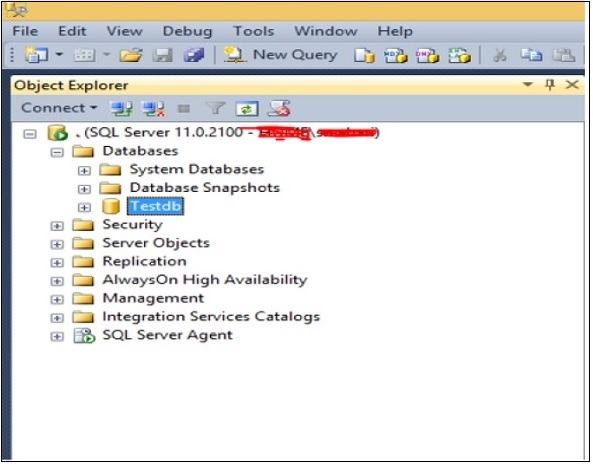
Seleziona il database in base alla tua azione prima di procedere con uno dei seguenti metodi.
Metodo 1: utilizzo di SQL Server Management Studio
Esempio
Per eseguire una query per selezionare la cronologia di backup sul database chiamato "msdb", selezionare il database msdb come mostrato nella seguente istantanea.
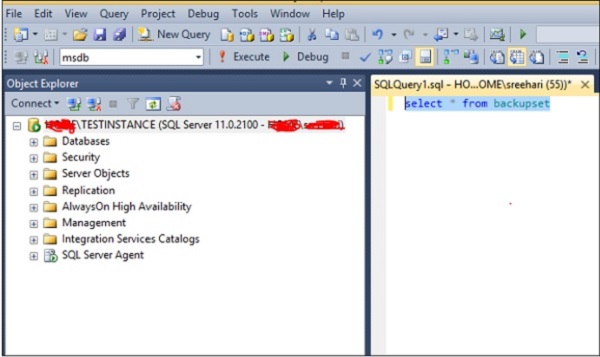
Metodo 2: utilizzo dello script T-SQL
Use <your database name>Esempio
Per eseguire la query per selezionare la cronologia di backup sul database denominato "msdb", selezionare il database msdb eseguendo la seguente query.
Exec use msdbLa query aprirà il database msdb. È possibile eseguire la seguente query per selezionare la cronologia di backup.
Select * from backupsetPer rimuovere il database da MS SQL Server, utilizzare il comando drop database. A tale scopo possono essere utilizzati i seguenti due metodi.
Metodo 1: utilizzo di T-SQL Script
Di seguito è riportata la sintassi di base per la rimozione del database da MS SQL Server.
Drop database <your database name>Esempio
Per rimuovere il nome del database "Testdb", eseguire la seguente query.
Drop database TestdbMetodo 2: utilizzo di MS SQL Server Management Studio
Connettiti a SQL Server e fai clic con il pulsante destro del mouse sul database che desideri rimuovere. Fare clic sul comando Elimina e verrà visualizzata la seguente schermata.

Fare clic su OK per rimuovere il database (in questo esempio, il nome è Testdb come mostrato nella schermata sopra) da MS SQL Server.
Backupè una copia di dati / database, ecc. Il backup del database MS SQL Server è essenziale per la protezione dei dati. I backup di MS SQL Server sono principalmente di tre tipi: completo o database, differenziale o incrementale e registro o registro transazionale.
Il database di backup può essere eseguito utilizzando uno dei due metodi seguenti.
Metodo 1: utilizzo di T-SQL
Tipo completo
Backup database <Your database name> to disk = '<Backup file location + file name>'Tipo differenziale
Backup database <Your database name> to
disk = '<Backup file location + file name>' with differentialTipo di registro
Backup log <Your database name> to disk = '<Backup file location + file name>'Esempio
Il seguente comando viene utilizzato per il database di backup completo denominato "TestDB" nella posizione "D: \" con il nome del file di backup "TestDB_Full.bak"
Backup database TestDB to disk = 'D:\TestDB_Full.bak'Il seguente comando viene utilizzato per il database di backup differenziale denominato "TestDB" nella posizione "D: \" con il nome del file di backup "TestDB_diff.bak"
Backup database TestDB to disk = 'D:\TestDB_diff.bak' with differentialIl seguente comando viene utilizzato per il database di backup del registro denominato "TestDB" nella posizione "D: \" con il nome del file di backup "TestDB_log.trn"
Backup log TestDB to disk = 'D:\TestDB_log.trn'Metodo 2: utilizzo di SSMS (SQL SERVER Management Studio)
Step 1 - Connettiti all'istanza del database denominata "TESTINSTANCE" ed espandi la cartella dei database come mostrato nella seguente istantanea.

Step 2- Fare clic con il pulsante destro del mouse sul database "TestDB" e selezionare le attività. Fare clic su Backup e apparirà la seguente schermata.

Step 3- Seleziona il tipo di backup (Completo \ diff \ log) e assicurati di controllare il percorso di destinazione, dove verrà creato il file di backup. Seleziona le opzioni nell'angolo in alto a sinistra per vedere la seguente schermata.

Step 4 - Fare clic su OK per creare un backup completo del database "TestDB" come mostrato nella seguente istantanea.


Restoringè il processo di copia dei dati da un backup e applicazione delle transazioni registrate ai dati. Il ripristino è ciò che fai con i backup. Prendi il file di backup e trasformalo di nuovo in un database.
L'opzione Ripristina database può essere eseguita utilizzando uno dei due metodi seguenti.
Metodo 1 - T-SQL
Sintassi
Restore database <Your database name> from disk = '<Backup file location + file name>'Esempio
Il comando seguente viene utilizzato per ripristinare il database denominato "TestDB" con il nome del file di backup "TestDB_Full.bak" disponibile nella posizione "D: \" se si sovrascrive il database esistente.
Restore database TestDB from disk = ' D:\TestDB_Full.bak' with replaceSe si sta creando un nuovo database con questo comando di ripristino e non esiste un percorso di dati simile, registrare i file nel server di destinazione, quindi utilizzare l'opzione di spostamento come il seguente comando.
Assicurati che il percorso D: \ Data esista come utilizzato nel comando seguente per i file di dati e di registro.
RESTORE DATABASE TestDB FROM DISK = 'D:\ TestDB_Full.bak' WITH MOVE 'TestDB' TO
'D:\Data\TestDB.mdf', MOVE 'TestDB_Log' TO 'D:\Data\TestDB_Log.ldf'Metodo 2 - SSMS (SQL SERVER Management Studio)
Step 1- Connettiti all'istanza del database denominata "TESTINSTANCE" e fai clic con il pulsante destro del mouse sulla cartella dei database. Fare clic su Ripristina database come mostrato nella seguente istantanea.

Step 2 - Seleziona il pulsante di opzione del dispositivo e fai clic sull'ellisse per selezionare il file di backup come mostrato nell'istantanea seguente.
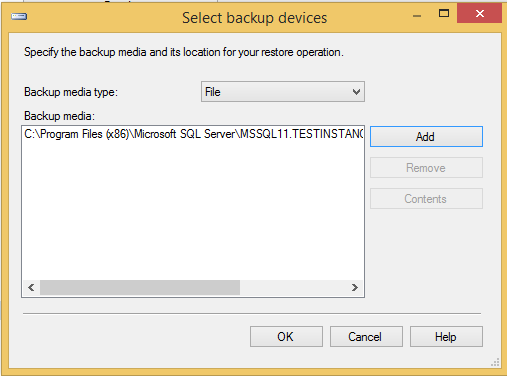
Step 3 - Fare clic su OK e verrà visualizzata la seguente schermata.

Step 4 - Seleziona l'opzione File che si trova nell'angolo in alto a sinistra come mostrato nella seguente istantanea.

Step 5 - Seleziona Opzioni nell'angolo in alto a sinistra e fai clic su OK per ripristinare il database "TestDB" come mostrato nell'istantanea seguente.

Utente si riferisce a un account nel database MS SQL Server che viene utilizzato per accedere al database.
Gli utenti possono essere creati utilizzando uno dei due metodi seguenti.
Metodo 1: utilizzo di T-SQL
Sintassi
Create user <username> for login <loginname>Esempio
Per creare il nome utente "TestUser" con mapping al nome di accesso "TestLogin" nel database TestDB, eseguire la seguente query.
create user TestUser for login TestLoginDove "TestLogin" è il nome di accesso che è stato creato come parte della creazione dell'accesso
Metodo 2: utilizzo di SSMS (SQL Server Management Studio)
Note - Per prima cosa dobbiamo creare un login con qualsiasi nome prima di creare un account utente.
Usiamo il nome di accesso chiamato "TestLogin".
Step 1- Connetti SQL Server ed espandi la cartella dei database. Quindi espandere il database chiamato "TestDB" dove creeremo l'account utente ed espandere la cartella di sicurezza. Fare clic con il pulsante destro del mouse sugli utenti e fare clic sul nuovo utente per visualizzare la schermata seguente.

Step 2 - Immettere "TestUser" nel campo del nome utente e fare clic sull'ellisse per selezionare il nome di accesso denominato "TestLogin" come mostrato nella seguente istantanea.

Step 3- Fare clic su OK per visualizzare il nome di accesso. Fare nuovamente clic su OK per creare l'utente "TestUser" come mostrato nella seguente istantanea.

Permissionsfare riferimento alle regole che disciplinano i livelli di accesso che i mandanti hanno alle entità a rischio. Puoi concedere, revocare e negare le autorizzazioni in MS SQL Server.
Per assegnare le autorizzazioni è possibile utilizzare uno dei due metodi seguenti.
Metodo 1: utilizzo di T-SQL
Sintassi
Use <database name>
Grant <permission name> on <object name> to <username\principle>Esempio
Per assegnare l'autorizzazione di selezione a un utente denominato "TestUser" sull'oggetto denominato "TestTable" nel database "TestDB", eseguire la seguente query.
USE TestDB
GO
Grant select on TestTable to TestUserMetodo 2: utilizzo di SSMS (SQL Server Management Studio)
Step 1 - Connettiti all'istanza ed espandi le cartelle come mostrato nella seguente istantanea.

Step 2- Fare clic con il pulsante destro del mouse su TestUser e fare clic su Proprietà. Viene visualizzata la seguente schermata.
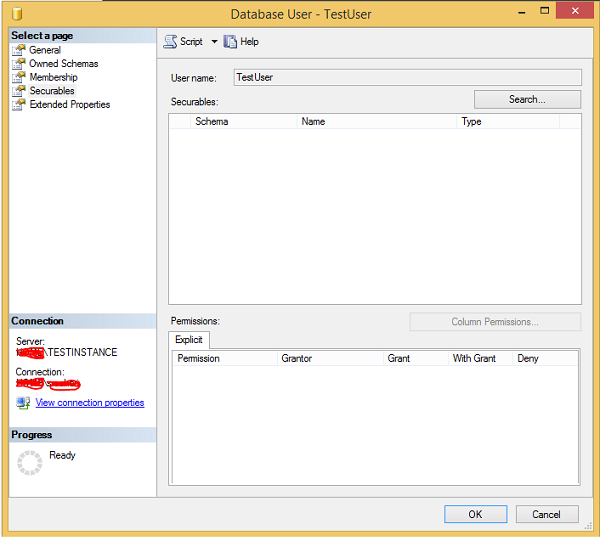
Step 3Fare clic su Cerca e selezionare opzioni specifiche. Fare clic su Tipi di oggetto, selezionare le tabelle e fare clic su Sfoglia. Seleziona "Tabella di prova" e fai clic su OK. Viene visualizzata la seguente schermata.

Step 4 Seleziona la casella di controllo per la colonna Concedi in Seleziona autorizzazione e fai clic su OK come mostrato nell'istantanea sopra.

Step 5Seleziona l'autorizzazione su "TestTable" del database TestDB concessa a "TestUser". Fare clic su OK.
Il monitoraggio si riferisce al controllo dello stato del database, delle impostazioni che possono essere il nome del proprietario, i nomi dei file, le dimensioni dei file, le pianificazioni di backup, ecc.
I database di SQL Server possono essere monitorati principalmente tramite SQL Server Management Studio o T-SQL e possono anche essere monitorati attraverso vari metodi come la creazione di processi agente e la configurazione della posta del database, strumenti di terze parti, ecc.
Lo stato del database può essere verificato se è online o in qualsiasi altro stato, come mostrato nella seguente istantanea.

Come per la schermata sopra, tutti i database sono nello stato "Online". Se un database si trova in un altro stato, tale stato verrà visualizzato come mostrato nell'istantanea seguente.

MS SQL Server fornisce i seguenti due servizi obbligatori per la creazione e la manutenzione dei database. Sono elencati anche altri servizi aggiuntivi disponibili per scopi diversi.
- server SQL
- Agente SQL Server
Altri servizi
- Browser SQL Server
- Ricerca di testo completo di SQL Server
- Servizi di integrazione di SQL Server
- SQL Server Reporting Services
- SQL Server Analysis Services
I servizi di cui sopra possono essere utilizzati utilizzando il seguente metodo.
Avvia i servizi
Per avviare uno dei servizi, è possibile utilizzare uno dei due metodi seguenti.
Metodo 1 - Services.msc
Step 1- Vai su Esegui, digita services.msc e fai clic su OK. Viene visualizzata la seguente schermata.

Step 2- Per avviare il servizio, fare clic con il pulsante destro del mouse sul servizio, fare clic sul pulsante Start. I servizi verranno avviati come mostrato nella seguente istantanea.

Metodo 2: Gestione configurazione SQL Server
Step 1 - Apri Configuration Manager utilizzando il seguente processo.
Start → Tutti i programmi → MS SQL Server 2012 → Strumenti di configurazione → Gestore configurazione SQL Server.

Step 2- Selezionare il nome del servizio, fare clic con il tasto destro e fare clic sull'opzione di avvio. I servizi verranno avviati come mostrato nella seguente istantanea.

Interrompi i servizi
Per interrompere uno dei servizi, è possibile utilizzare uno dei tre metodi seguenti.
Metodo 1 - Services.msc
Step 1- Vai su Esegui, digita services.msc e fai clic su OK. Viene visualizzata la seguente schermata.

Step 2- Per interrompere i servizi, fare clic con il pulsante destro del mouse sul servizio e fare clic su Interrompi. Il servizio selezionato verrà interrotto come mostrato nella seguente istantanea.

Metodo 2: Gestione configurazione SQL Server
Step 1 - Apri Configuration Manager utilizzando il seguente processo.
Start → Tutti i programmi → MS SQL Server 2012 → Strumenti di configurazione → Gestore configurazione SQL Server.

Step 2- Seleziona il nome del servizio, fai clic con il pulsante destro del mouse e fai clic sull'opzione Interrompi. Il servizio selezionato verrà interrotto come mostrato nella seguente istantanea.

Metodo 3 - SSMS (SQL Server Management Studio)
Step 1 - Connettiti all'istanza come mostrato nella seguente istantanea.

Step 2- Fare clic con il pulsante destro del mouse sul nome dell'istanza e fare clic sull'opzione Stop. Viene visualizzata la seguente schermata.

Step 3 - Fare clic sul pulsante Sì e si aprirà la seguente schermata.

Step 4- Fare clic sull'opzione Sì nella schermata precedente per arrestare il servizio dell'agente SQL Server. I servizi verranno interrotti come mostrato nello screenshot seguente.

Nota
Non è possibile utilizzare il metodo SQL Server Management Studio per avviare i servizi poiché non è possibile connettersi a causa dello stato già interrotto dei servizi.
Non è possibile escludere l'arresto del servizio agente del servizio SQL durante l'arresto del servizio SQL Server poiché il servizio agente SQL Server è un servizio dipendente.
High Availability (HA) è la soluzione \ processo \ tecnologia per rendere l'applicazione \ database disponibile 24x7 in caso di interruzioni pianificate o non pianificate.
Principalmente, ci sono cinque opzioni in MS SQL Server per ottenere \ setup una soluzione ad alta disponibilità per i database.
Replica
I dati di origine verranno copiati nella destinazione tramite agenti di replica (lavori). Tecnologia a livello di oggetto.
Terminologia
- L'editore è il server di origine.
- Il distributore è facoltativo e archivia i dati replicati per l'abbonato.
- L'abbonato è il server di destinazione.
Log Shipping
I dati di origine verranno copiati nella destinazione tramite i processi di backup del registro delle transazioni. Tecnologia a livello di database.
Terminologia
- Il server primario è il server di origine.
- Il server secondario è il server di destinazione.
- Il server di monitoraggio è opzionale e verrà monitorato dallo stato di spedizione dei log.
Mirroring
I dati primari verranno copiati nel secondario tramite la transazione di rete con l'aiuto del mirroring dell'endpoint e del numero di porta. Tecnologia a livello di database.
Terminologia
- Il server principale è il server di origine.
- Il server mirror è il server di destinazione.
- Il server di controllo è facoltativo e utilizzato per eseguire il failover automatico.
Clustering
I dati verranno archiviati in una posizione condivisa utilizzata dai server primari e secondari in base alla disponibilità del server. Tecnologia a livello di istanza. La configurazione di Windows Clustering è richiesta con l'archiviazione condivisa.
Terminologia
- Il nodo attivo è dove sono in esecuzione i servizi SQL.
- Il nodo passivo è dove i servizi SQL non sono in esecuzione.
Gruppi di disponibilità AlwaysON
I dati primari verranno copiati nel secondario tramite la base delle transazioni di rete. Gruppo di tecnologia a livello di database. La configurazione del clustering di Windows è necessaria senza l'archiviazione condivisa.
Terminologia
- La replica primaria è il server di origine.
- La replica secondaria è il server di destinazione.
Di seguito sono riportati i passaggi per configurare la tecnologia HA (Mirroring e Log shipping) ad eccezione di Clustering, gruppi di disponibilità AlwaysON e replica.
Step 1 - Eseguire un backup completo e uno T-log del database di origine.
Esempio
Per configurare il mirroring \ log shipping per il database "TestDB" in "TESTINSTANCE" come server SQL primario e "DEVINSTANCE" come server SQL secondario, scrivere la seguente query per eseguire backup completi e T-log sul server di origine (TESTINSTANCE).
Connettiti a SQL Server "TESTINSTANCE" e apri una nuova query, scrivi il codice seguente ed esegui come mostrato nello screenshot seguente.
Backup database TestDB to disk = 'D:\testdb_full.bak'
GO
Backup log TestDB to disk = 'D:\testdb_log.trn'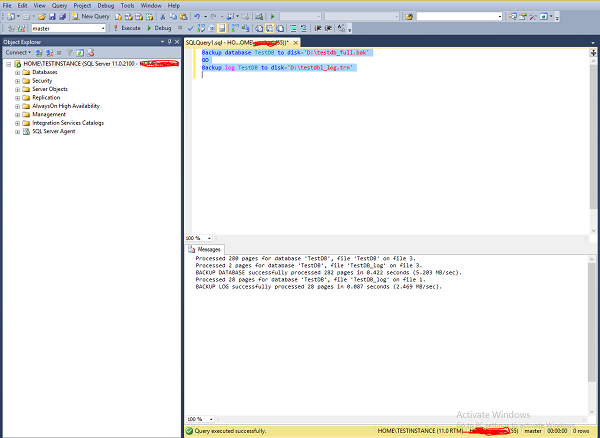
Step 2 - Copia i file di backup sul server di destinazione.
In questo caso, abbiamo solo un server fisico e due istanze di SQL Server installate, quindi non è necessario copiare, ma se due istanze di SQL Server si trovano in un server fisico diverso, dobbiamo copiare i seguenti due file in qualsiasi posizione del server secondario in cui è installata l'istanza "DEVINSTANCE".

Step 3 - Ripristina il database con i file di backup nel server di destinazione con l'opzione 'norecovery'.
Esempio
Connettiti a SQL Server "DEVINSTANCE" e apri New Query. Scrivere il codice seguente per ripristinare il database con il nome "TestDB" che è lo stesso nome del database principale ("TestDB") per il mirroring del database. Tuttavia, possiamo fornire un nome diverso per la configurazione del log shipping. In questo caso, usiamo il nome del database "TestDB". Usa l'opzione 'norecovery' per due ripristini (file di backup completo e t-log).
Restore database TestDB from disk = 'D:\TestDB_full.bak'
with move 'TestDB' to 'D:\DATA\TestDB_DR.mdf',
move 'TestDB_log' to 'D:\DATA\TestDB_log_DR.ldf',
norecovery
GO
Restore database TestDB from disk = 'D:\TestDB_log.trn' with norecovery
Aggiorna la cartella dei database nel server "DEVINSTANCE" per visualizzare il database ripristinato "TestDB" con lo stato di ripristino come mostrato nella seguente istantanea.
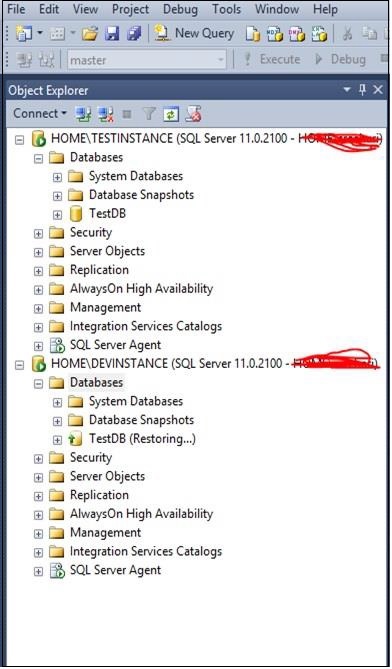
Step 4 - Configurare HA (Log shipping, Mirroring) in base alle proprie esigenze come mostrato nella seguente istantanea.
Esempio
Fare clic con il pulsante destro del mouse sul database "TestDB" di SQL Server "TESTINSTANCE" che è primario e fare clic su Proprietà. Apparirà la seguente schermata.

Step 5 - Selezionare l'opzione denominata "Mirroring" o "Transaction Log Shipping" che sono nella casella di colore rosso come mostrato nella schermata sopra secondo le proprie esigenze e seguire i passaggi della procedura guidata guidati dal sistema stesso per completare la configurazione.
Report è un componente visualizzabile.
Utilizzo
Il report viene utilizzato fondamentalmente per due scopi: operazioni interne della società e operazioni esterne della società.
Reporting Services
Si tratta di un servizio utilizzato per creare e pubblicare vari tipi di report.
Di seguito sono riportati i tre requisiti necessari per sviluppare qualsiasi report.
- Processo di business
- Layout
- Query\Procedure\View
I BIDS (Business Intelligence Studio fino al 2008 R2) e SSDT (SQL Server Data Tools dal 2012) sono ambienti per lo sviluppo di report.
Di seguito sono riportati i passaggi per aprire l'ambiente BIDS \ SSDT per sviluppare report.
Step 1- Apri BIDS \ SSDT in base alla versione dal gruppo di programmi di Microsoft SQL Server. Apparirà la seguente schermata. In questo caso, SSDT è stato aperto.
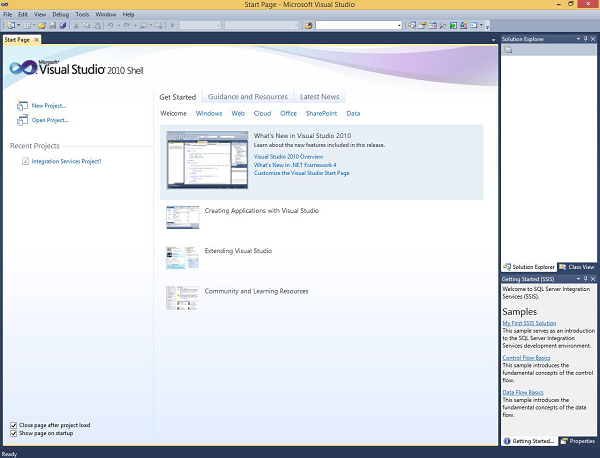
Step 2- Vai al file nell'angolo in alto a sinistra nello screenshot qui sopra. Fare clic su Nuovo e selezionare il progetto. Si aprirà la seguente schermata.

Step 3 - Nella schermata sopra, seleziona i servizi di reporting in Business Intelligence nell'angolo in alto a sinistra come mostrato nella schermata seguente.

Step 4 - Nella schermata sopra, selezionare la procedura guidata del progetto del server di report (che guiderà l'utente passo dopo passo nelle procedure guidate) o il progetto del server di report (verrà utilizzato per selezionare le impostazioni personalizzate) in base alle proprie esigenze per sviluppare il report.
Il piano di esecuzione verrà generato da Query Optimizer con l'aiuto delle statistiche e dell'albero Algebrizer \ processor. È il risultato di Query Optimizer e spiega come eseguire \ eseguire il tuo lavoro \ requisito.
Esistono due diversi piani di esecuzione: stimato e effettivo.
Estimated execution plan indica la visualizzazione dell'ottimizzatore.
Actual execution plan indica cosa ha eseguito la query e come è stata eseguita.
I piani di esecuzione vengono archiviati nella memoria denominata cache dei piani, quindi possono essere riutilizzati. Ogni piano viene archiviato una volta, a meno che l'ottimizzatore non decida il parallelismo per l'esecuzione della query.
Esistono tre diversi formati di piani di esecuzione disponibili in SQL Server: piani grafici, piani di testo e piani XML.
SHOWPLAN è l'autorizzazione richiesta per l'utente che vuole vedere il piano di esecuzione.
Esempio 1
Di seguito è riportata la procedura per visualizzare il piano di esecuzione stimato.
Step 1- Connettiti all'istanza di SQL Server. In questo caso, "TESTINSTANCE" è il nome dell'istanza come mostrato nella seguente istantanea.

Step 2- Fare clic sull'opzione Nuova query nella schermata sopra e scrivere la seguente query. Prima di scrivere la query, seleziona il nome del database. In questo caso, "TestDB" è il nome del database.
Select * from StudentTable
Step 3 - Fare clic sul simbolo evidenziato nella casella di colore rosso nella schermata sopra per visualizzare il piano di esecuzione stimato come mostrato nella schermata seguente.

Step 4- Posiziona il mouse sulla scansione della tabella che è il secondo simbolo sopra la casella di colore rosso nella schermata sopra per visualizzare il piano di esecuzione stimato in dettaglio. Viene visualizzata la seguente schermata.

Esempio 2
Di seguito è riportata la procedura per visualizzare il piano di esecuzione effettivo.
Step 1Connettiti all'istanza di SQL Server. In questo caso, "TESTINSTANCE" è il nome dell'istanza.

Step 2- Fare clic sull'opzione Nuova query visualizzata nella schermata sopra e scrivere la seguente query. Prima di scrivere la query, selezionare il nome del database. In questo caso, "TestDB" è il nome del database.
Select * from StudentTable
Step 3 - Fare clic sul simbolo evidenziato nella casella di colore rosso nella schermata sopra e quindi eseguire la query per visualizzare il piano di esecuzione effettivo insieme al risultato della query come mostrato nella seguente schermata.

Step 4- Posizionare il mouse sulla scansione della tabella che è il secondo simbolo sopra la casella di colore rosso sullo schermo per visualizzare in dettaglio il piano di esecuzione effettivo. Viene visualizzata la seguente schermata.

Step 5 - Fare clic su Risultati che si trova nell'angolo in alto a sinistra della schermata in alto per ottenere la schermata seguente.

Questo servizio viene utilizzato per eseguire operazioni ETL (Extraction, Transform and Load data) e di amministrazione. BIDS (Business Intelligence Studio fino al 2008 R2) e SSDT (SQL Server Data Tools dal 2012) sono gli ambienti per lo sviluppo dei pacchetti.
Architettura di base SSIS
Soluzione (raccolta di progetti) ---> Progetto (raccolta di pacchetti) ---> Pacchetto (raccolta di attività per operazioni ETL e di amministrazione)
In Pacchetto sono disponibili i seguenti componenti:
- Flusso di controllo (contenitori e attività)
- Flusso di dati (origine, trasformazioni, destinazioni)
- Gestore di eventi (invio di messaggi, e-mail)
- Package Explorer (una vista unica per tutto nel pacchetto)
- Parametri (interazione dell'utente)
Di seguito sono riportati i passaggi per aprire BIDS \ SSDT.
Step 1- Apri BIDS \ SSDT in base alla versione dal gruppo di programmi di Microsoft SQL Server. Viene visualizzata la seguente schermata.
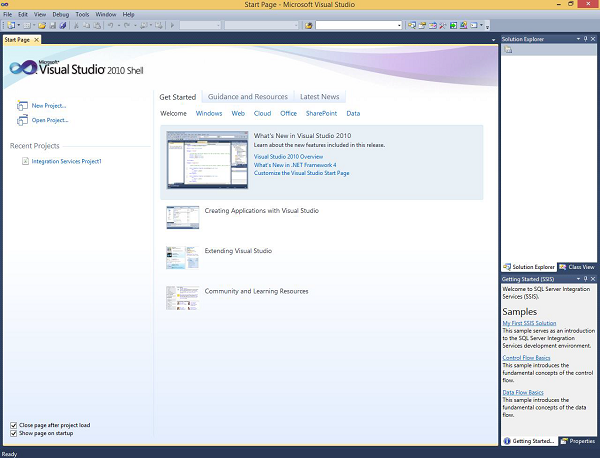
Step 2- La schermata sopra mostra che SSDT è stato aperto. Vai al file nell'angolo in alto a sinistra nell'immagine sopra e fai clic su Nuovo. Seleziona il progetto e si apre la seguente schermata.

Step 3 - Selezionare Integration Services in Business Intelligence nell'angolo in alto a sinistra nella schermata sopra per ottenere la schermata seguente.

Step 4 - Nella schermata precedente, selezionare Progetto Integration Services o Importazione guidata progetto Integration Services in base alle proprie esigenze per sviluppare \ creare il pacchetto.
Questo servizio viene utilizzato per analizzare enormi quantità di dati e applicare alle decisioni aziendali. Viene anche utilizzato per creare modelli di business bidimensionali o multidimensionali.
Nella versione di SQL Server 2000, si chiama MSAS (Microsoft Analysis Services).
Da SQL Server 2005, si chiama SSAS (SQL Server Analysis Services).
Modalità
Sono disponibili due modalità: modalità nativa (modalità SQL Server) e modalità punto di condivisione.
Modelli
Sono disponibili due modelli: modello tabulare (per analisi di gruppo e personale) e modello a più dimensioni (per analisi aziendale).
BIDS (Business Intelligence Studio fino al 2008 R2) e SSDT (SQL Server Data Tools dal 2012) sono ambienti per lavorare con SSAS.
Step 1- Apri BIDS \ SSDT in base alla versione dal gruppo di programmi Microsoft SQL Server. Apparirà la seguente schermata.

Step 2- La schermata sopra mostra che SSDT è stato aperto. Vai al file nell'angolo in alto a sinistra nell'immagine sopra e fai clic su Nuovo. Seleziona il progetto e si apre la seguente schermata.

Step 3- Selezionare Analysis Services nella schermata sopra in Business Intelligence come mostrato nell'angolo in alto a sinistra. Viene visualizzata la seguente schermata.

Step 4 - Nella schermata sopra, seleziona un'opzione dalle cinque opzioni elencate in base alle tue esigenze per lavorare con i servizi di analisi.